Progressive Web Apps
Cet article est aussi disponible sur :
![]() English
English ![]() 日本語
日本語 ![]() Русский
Русский ![]() Español
Español ![]() Deutsch
Deutsch ![]() Српски
Српски ![]() Українська
Українська ![]() Polski
Polski ![]() Dansk
Dansk ![]() Português
Português ![]() Български
Български ![]() 简体中文
简体中文
Les Progressive Web Apps (PWA) sont des sites Web qui peuvent être installés pour être utilisés comme des application autonomes. Elles peuvent être ouvertes via des raccourcis et utilisées dans une fenêtre séparée, indépendante du navigateur principal, dont aucun élément d’interface n’apparaitra.
Installer des Progressive Web Apps
Pour installer des sites en tant que PWA :
- Dans un onglet, ouvrez le site que vous voulez installer.
- Lorsque le site est ouvert dans l’onglet actif, cliquez avec le bouton droit sur l’onglet de la barre d’onglets.
- Sélectionnez Installer [website name] dans le menu contextuel.
- Cliquez sur le bouton Installer dans le dialogue de confirmation.
Installer des sites qui ne sont pas définis comme étant des PWA compatibles
Si vous ne trouvez pas, dans le menu contextuel, l’option pour installer le site, cela signifie qu’il n’est pas conçu pour être utilisé comme une PWA. Dans ce cas, lorsque le site est ouvert dans l’onglet actif :
- Choisissez plutôt Créer un raccourci dans le menu contextuel.
- Cochez Ouvrir dans une fenêtre.
- Cliquez sur le bouton Créer.
Options pour les PWA
Enregistrer le mot de passe
Si la PWA dispose d’une option pour vous connecter à un compte, les informations de connexion pourront être conservées dans Vivaldi. Vous pouvez afficher et gérer vos Mots de passe dans Vivaldi en Réglages> Vie privée> Mots de passe.
Extensions
Dans le cas où vous avez installé des Extensions au sein de Vivaldi, elles peuvent aussi être utilisées par les PWA. Vous pouvez y accéder via le bouton d’extension ![]() dans le coin en haut à droite de la fenêtre de la PWA.
dans le coin en haut à droite de la fenêtre de la PWA.
Menu PWA
Depuis le menu ![]() , vous pouvez :
, vous pouvez :
- Accéder aux informations et aux préférences site de l’application, comme la gestion des Cookies et des Permissions.
- Copier l’URL de la page Web.
- Ouvrir la page dans un onglet de la fenêtre principale de Vivaldi.
- Désinstaller la PWA.
- Zoomer ou dézoomer, et activer le mode plein écran.
Pour conserver les niveaux de zoom après un redémarrage, vous pouvez désactiver Utiliser le zoom de tabulation dans Paramètres > Zoom de page Web par défaut des pages > Web. - Imprimer la page.
- Rechercher dans la page.
- Caster la page sur un périphérique de votre choix.
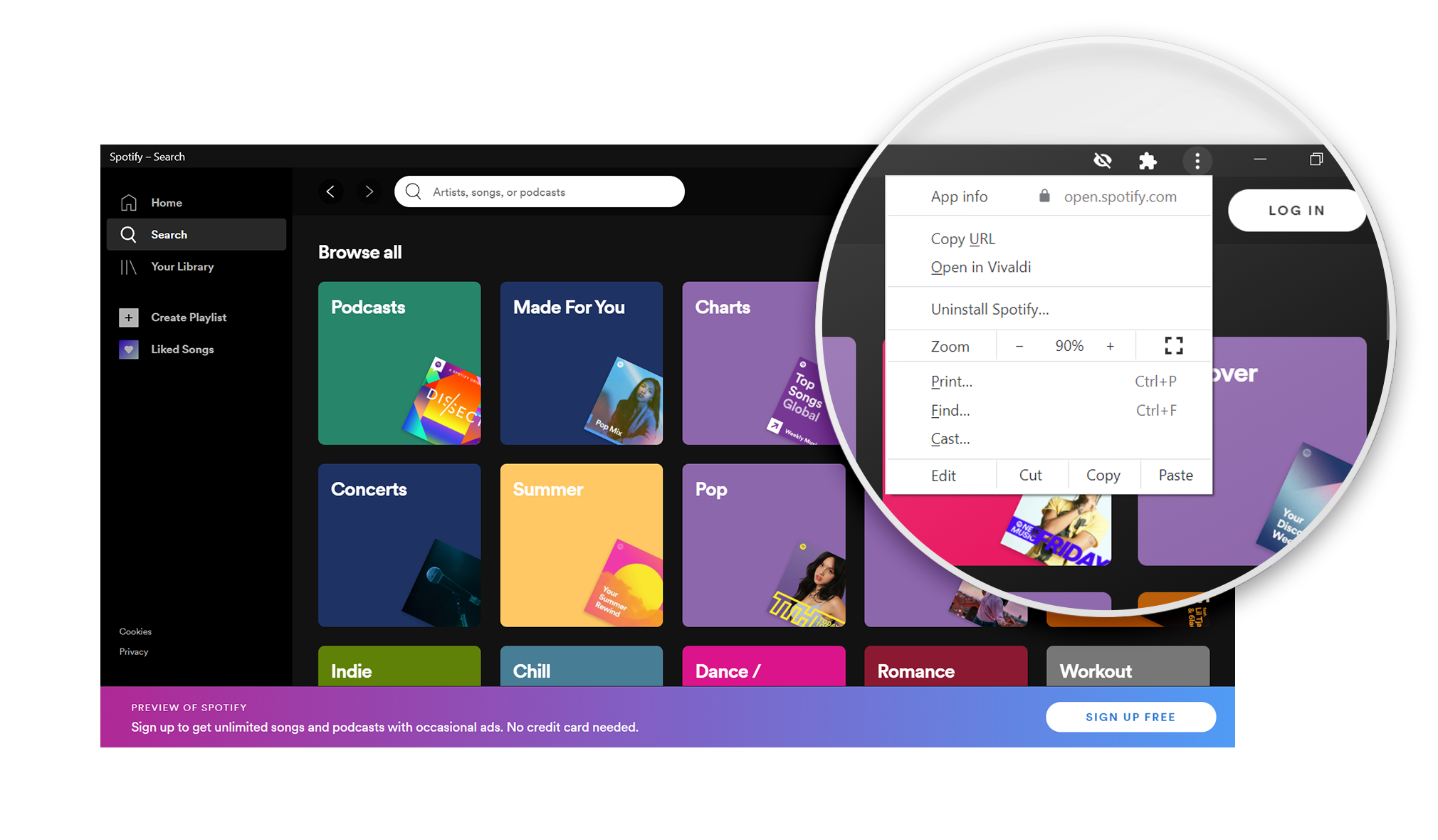
Raccourcis de l’application
Si l’application a créé des raccourcis vers des fonctionnalités spécifiques, vous pouvez les utiliser via un clic-droit sur l’icône en barre de tâches. Cette possibilité n’est disponible que sous Windows.
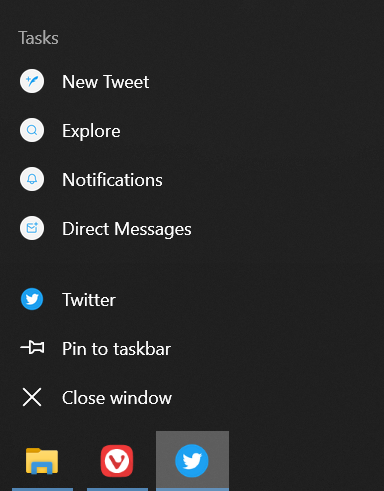
Afficher les PWAs installées
Pour voir quelles applications PWAs vous avez installées et pour les ouvrir depuis le navigateur Vivaldi, rendez-vous à la page vivaldi://apps. Effectuez un clic-droit sur l’icône de l’application présente sur cette page pour accéder aux options disponibles.
Désinstaller des Progressive Web Apps
Pour désinstaller des PWA :
- Ouvez l’application.
- Ouvrez le menu de la PWA.
- Sélectionnez Désinstaller [website name].
- Choisissez si vous voulez supprimer les données mémorisées pour cette application.
- Cliquez sur Supprimer.